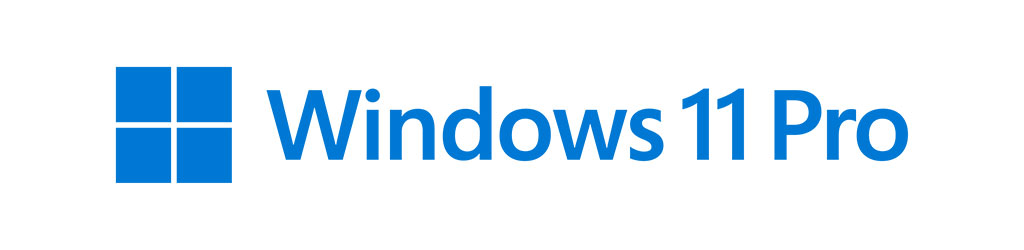サティア・ナデラ氏がマイクロソフトのCEOに就任した2014年2月、マイクロソフトの新たなミッション「地球上のすべての個人とすべての組織が、より多くのことを達成できるようにする」が打ち出された。
その実現に向けた活動の中に「アクセシビリティ」への取り組みがある。
Windows 11ではアクセシビリティに関するテクノロジーが進化しており、身体の機能に制限のある人々も含めて、あらゆるユーザーがより快適に、より便利に利用できる環境が実現されている。
今回はWindows 11で提供されているアクセシビリティコントロール(デバイスをより使いやすくするための機能や設定)を紹介する。
全ての製品のアクセシビリティをチェック
検査に合格しなければ市場に提供できない

デバイスパートナー
セールス事業本部
デバイステクニカル
セールスグループパートナー
テクノロジー ストラテジスト
守屋和彦 氏
従来、優れた能力を持っていても身体の機能や動作に制限があることで、それを発揮することが難しいという現実があった。しかしテクノロジーの進歩によって、身体の機能や動作に制限を持つ人々がPCを通じてコミュニケーションや仕事がしやすくなってきた。
日本マイクロソフトでデバイスを中心にアクセシビリティの向上に取り組んでいるデバイスパートナーセールス事業本部 デバイステクニカルセールスグループ パートナー テクノロジー ストラテジスト 守屋和彦氏は次のように説明する。
「マイクロソフトは全ての製品においてアクセシビリティの標準規格(JIS X 8341、WCAG 2.0)や米国のリハビリテーション法508条などに準拠した開発を進めており、より多くの人が利用しやすい製品を提供しています。近年はAIなどのテクノロジーの進化によって、Windows 11で利用できるアクセシビリティコントロールが充実してきました」
アクセシビリティコントロールには多様な要望に応えなければならないという難しさがある。それは制限のある身体の機能や動作が異なること、生まれつき制限を持つ場合と事故や病気で制限を持った場合など、求める機能がそれぞれ異なるからだ。
そこでマイクロソフトはマイクロソフト インクルーシブ テック ラボを設置し、アクセシビリティの機能や機器の研究・開発や、自社製品のアクセシビリティの検証などを行っている。ちなみにマイクロソフトでは全ての製品の開発においてアクセシビリティ チェックが行われており、この検査に合格しなければ市場に提供できない。
Windows 11の最新バージョンにおいて
AIを活用してアクセシビリティを強化
マイクロソフトではWindowsやオフィスアプリケーションなど、クラウドサービスを含むソフトウェア製品と、Surfaceなどのデバイスおよびアクセサリーといったハードウェア製品の両面でアクセシビリティコントロールを提供している。
まず最も身近な製品であるWindows 11に搭載されている主なアクセシビリティコントロールを紹介しよう。アクセシビリティコントロールへのアクセスは「設定」を開き、画面左のメニューにある「アクセシビリティ」の項目をクリックすると機能の一覧が表示される。
またWindows 11の最新バージョン(2025年5月時点)である「24H2」では、タスクバー右側のスペースをクリックして表示されるメニューに「アクセシビリティ」の項目が追加されている。
Windows 11に搭載されているアクセシビリティコントロールは大きく「視覚サポート」「聴覚サポート」「動作サポート」「認知サポート」がある。
視覚サポートには「ナレーター」「拡大鏡」「高コントラストモード」「テキストカーソルインジケーター」などがある。ナレーターは画面に表示されているメールやドキュメントを読み上げる機能だ。従来はテキストのみの対応だったが、最新版では画像やグラフの内容をAIが認識してその説明をテキスト生成し、それを読み上げる機能が加わっている。また自然な音声や多言語対応などの強化もされている。
拡大鏡は画面の一部を拡大して表示できるツールで、Windows 11では「ドック表示」「フルスクリーン」「レンズモード」などの新しい表示オプションが追加された。
聴覚サポートには「ライブキャプション」や「モノラルオーディオ」がある。ライブキャプションは音声をリアルタイムで字幕化する機能だ。字幕表示機能のないアプリケーションやWebサイトでも音声を字幕表示できる。またマイク入力の音声も字幕表示可能だ。多言語を英語に翻訳表示できるが、日本語は日本語のみの表示となる。
モノラルオーディオは左右の音声チャンネルを統合して、全ての音を単一のチャンネルで再生する機能だ。片耳で音を聞く必要がある場合や左右の耳で聴覚に差がある場合、環境音が多い場所での利用にメリットがある。
動作サポートには「音声入力」「オンスクリーンキーボード」「スティッキーキー」「マウスキー」などがある。音声入力はユーザーが話した言葉をリアルタイムでテキストに変換する機能だ。スティッキーキーはショートカットキーを使う際に複数のキーを同時に押す操作を、例えば「Shift」「Ctrl」「Alt」などのキーをそれぞれ1回ずつ押して動作させられる。マウスキーはキーボードのテンキーを使ってマウスカーソルを動かせる。
認知サポートの「集中アシスト」は通知を抑えて作業に集中できる機能で、例えばADHDや学習障害のあるユーザーに適した機能だ。Spotifyとの連携機能が追加され、作業中に音楽を流しながら集中することもできる。このほかWindows 11では音声コマンドでPCを操作できる「音声アクセス」なども提供されている。
さらにCopilotもアクセシビリティの支援に役立つ。例えば音声コマンドやチャットを通じて簡単に設定変更する、個々のユーザーの使用状況に合わせて最適なアクセシビリティコントロールを案内する、ユーザーのニーズを分析して適切なアクセシビリティコントロールを提案するなどの使い方ができる。
Windows 11で提供されるアクセシビリティコントロールは身体の機能や動作に制限のないユーザーにとっても便利なものだ。例えば両手がふさがっている際に音声アクセスで操作したり、電車の中で動画を観賞する際にライブキャプションで字幕表示させて視聴したりする使い方が挙げられる。
ハードウェアでもアクセシビリティを考慮
業界に標準化と標準装備を呼びかける

ハードウェア製品におけるアクセシビリティコントロールの実装では、例えばSurfaceのキーボードのファンクションキー「F4」と電源スイッチに突起が設けられている。その理由について守屋氏は「SurfaceのF4キーにはボリュームを上げる機能が割り当てられており、指で触れるとボリュームを上げるキーがどれか分かるようにしています。見えにくいユーザーにとってボリュームを上げる機能はとても重要です」と説明する。ほかのPCメーカーでもボリュームを上げる機能が割り当てられたファンクションキーに突起を設けた製品を提供している。
またマイクロソフトの家庭用ゲーム機「Xbox」の本体裏側にあるUSBやHDMIなどの各インターフェースのソケット部分にも、点や線の突起が設けられている。
さらにPCなどのデバイスを操作するためのアクセシビリティ アクセサリーも提供している。マイクロソフトはアクセシビリティ アクセサリーの操作を補助する部品の3Dデータを無償で公開しており、ユーザーがダウンロードして3Dプリンターで出力し、対応アクセサリーに装着して使えるようにしている。
現在マイクロソフトではハードウェア本体やキーボードなどに装備する突起の形状や機能など、アクセシビリティコントロールの標準化とその標準装備をPCメーカーや周辺機器メーカーなどに働きかけている最中だ。
守屋氏は「マイクロソフトでは世界中で、身体の機能や動作に制限がある人々がアクセシビリティコントロールを活用して自身の優れた能力を発揮し、プログラミングの最前線やチームの管理職などあらゆる仕事で日々活躍しています。こうした環境が日常となっているため、例えばPowerPointで作成した文書が誰でも見やすくデザインされているかを事前に検証する習慣が定着しています。これはPowerPointなどのオフィスアプリケーションに標準搭載されているアクセシビリティ チェックという機能を使って行います。文字が小さすぎる、配色が見づらいなどが指摘されます。アクセシビリティ チェックはさまざまな人たちと働く上で、最低限のマナーになっています」と強調する。